Lai to labotu, varat palaist SFC un DISM skenēšanu
- Windows atjaunināšanas kļūda var rasties bojātu sistēmas failu vai bojātu Windows atjaunināšanas komponentu dēļ.
- Šajā rokasgrāmatā ir ietverti visi pieejamie labojumi, lai atrisinātu problēmu.

XINSTALĒT, NOklikšķinot uz LEJUPIELĀDES FAILA
Šī programmatūra novērsīs izplatītas datora kļūdas, pasargās jūs no failu zudumiem, ļaunprātīgas programmatūras, aparatūras kļūmēm un optimizēs datoru maksimālai veiktspējai. Novērsiet datora problēmas un noņemiet vīrusus tūlīt, veicot 3 vienkāršas darbības:
- Lejupielādējiet Restoro datora labošanas rīku kas nāk ar patentētām tehnoloģijām (pieejams patents šeit).
- Klikšķis Sākt skenēšanu lai atrastu Windows problēmas, kas varētu izraisīt datora problēmas.
- Klikšķis Remontēt visu lai novērstu problēmas, kas ietekmē datora drošību un veiktspēju.
- Restoro ir lejupielādējis 0 lasītāji šomēnes.
Ja Windows 10 datora atjaunināšanas laikā esat saskāries ar kļūdas kodu 0x800f0984, šī rokasgrāmata var palīdzēt! Mēs apspriedīsim dažas pieejamās metodes problēmas risināšanai tūlīt pēc cēloņu izpētes. Sāksim!
Kas izraisa Windows atjaunināšanas kļūdu 0x800f0984?
Šai atjaunināšanas kļūdai var būt vairāki iemesli; daži no izplatītākajiem ir minēti šeit:
- Jūsu datoram ir enerģijas taupīšanas plāns - Ja tavs datoram ir enerģijas taupīšanas plāns lai taupītu akumulatoru un laiku, dažu sistēmas komponentu darbība var samazināties.
- Bojāti sistēmas faili – Ja trūkst sistēmas failu, tie ir izdzēsti vai bojāti, iespējams, tiks parādīta šī atjaunināšanas kļūda. Sistēmas faili ir jālabo, izmantojot komandu uzvedni.
- Bojāti Windows atjaunināšanas komponenti – Ja kāds no Windows atjaunināšanas mapes, tostarp Catroot2 un Software Distribution, iespējams, nevarēsit atjaunināt Windows.
Ko es varu darīt, lai labotu Windows atjaunināšanas kļūdu 0x800f0984?
1. Palaidiet Windows problēmu risinātāju
- Nospiediet Windows + es lai atvērtu Iestatījumi lietotne.
- Iet uz Atjaunināšana un drošība.

- Izvēlieties Problēmu novēršana no kreisās rūts un noklikšķiniet uz Papildu problēmu risinātāji.
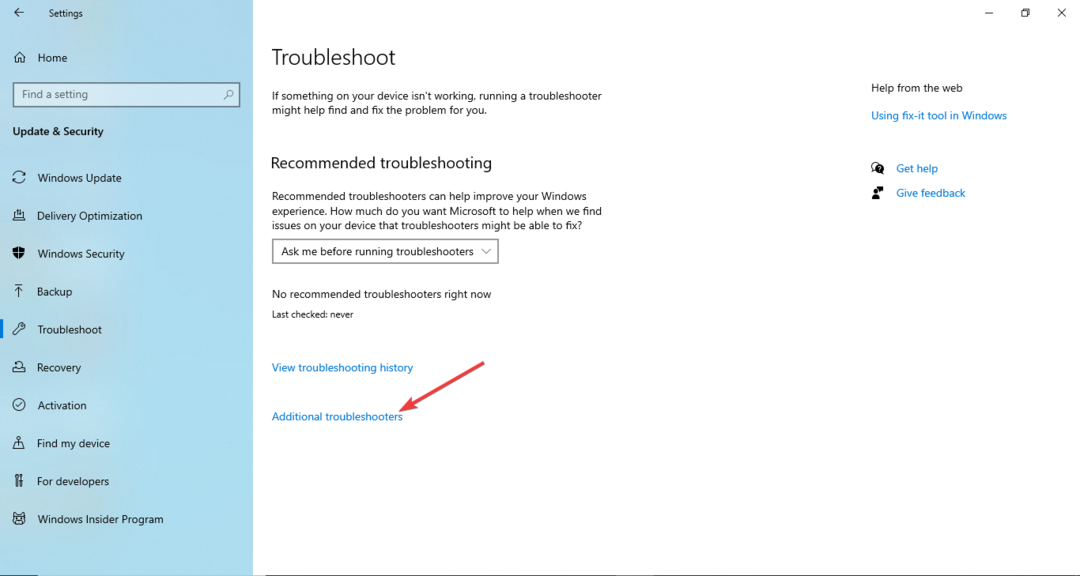
- Tagad atlasiet Windows atjauninājums un noklikšķiniet Palaidiet problēmu risinātāju.

- Izpildiet ekrānā redzamos norādījumus, lai pabeigtu procesu.
2. Instalējiet atjauninājumu manuāli
- Atveriet vēlamo pārlūkprogrammu un apmeklējiet Microsoft vietnes Windows 10 sadaļu.
- Pārejiet uz jaunāko Windows atjauninājums sadaļu un noklikšķiniet uz Atjaunināt tagad.
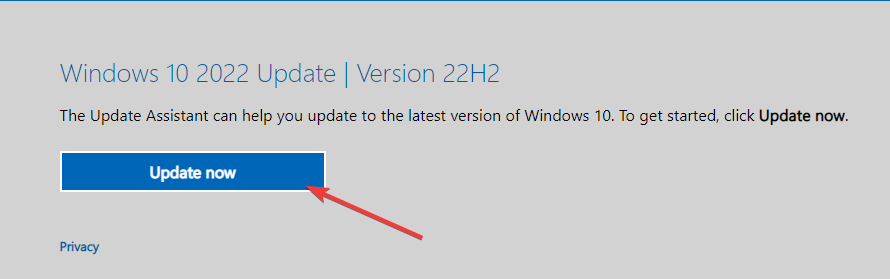
- Atjauninājums tiks lejupielādēts. Kad tas ir izdarīts, ar peles labo pogu noklikšķiniet uz faila un atlasiet Izpildīt kā administratoram.
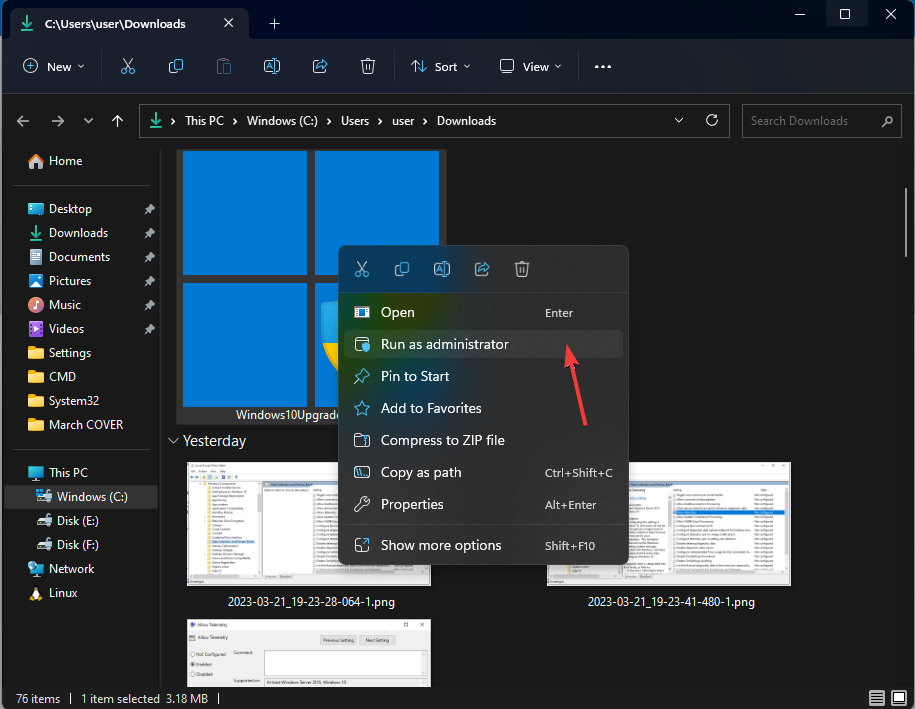
- Tagad izpildiet ekrānā redzamos norādījumus, lai instalētu atjauninājumu.
3. Mainiet enerģijas plānu
- Dodieties uz meklēšanas joslu, ierakstiet Vadības panelis un noklikšķiniet uz Atvērt.
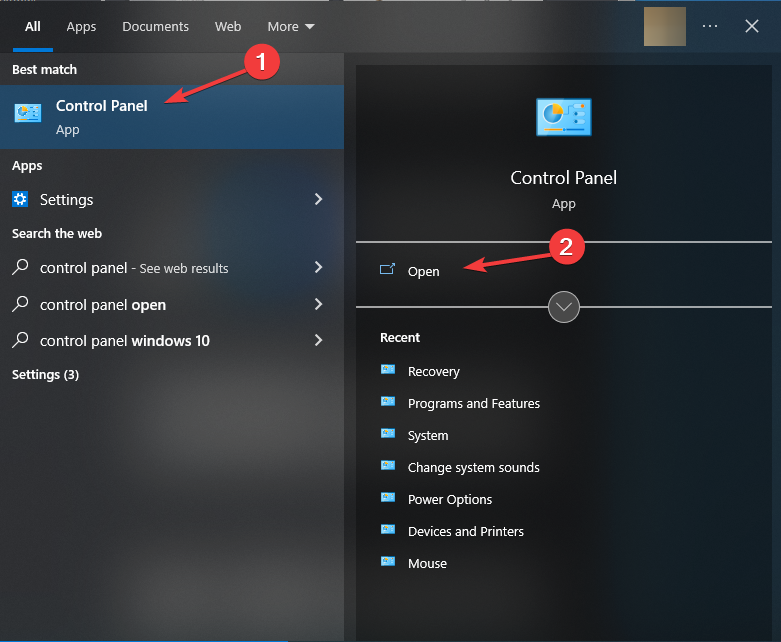
- Atlasiet Lielas ikonas kā Skatīt pēc un noklikšķiniet uz Enerģijas opcijas.

- Noklikšķiniet uz Izveidot enerģijas plānu.
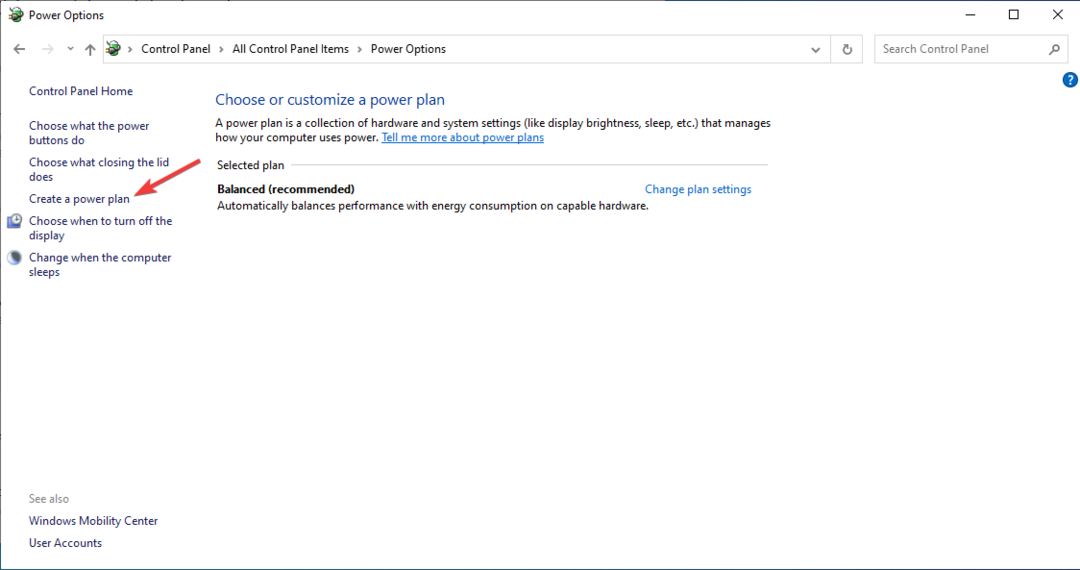
- Pēc tam izvēlieties High Performance; sadaļā Plāna nosaukums ievadiet nosaukumu, ja vēlaties, un noklikšķiniet uz Tālāk.
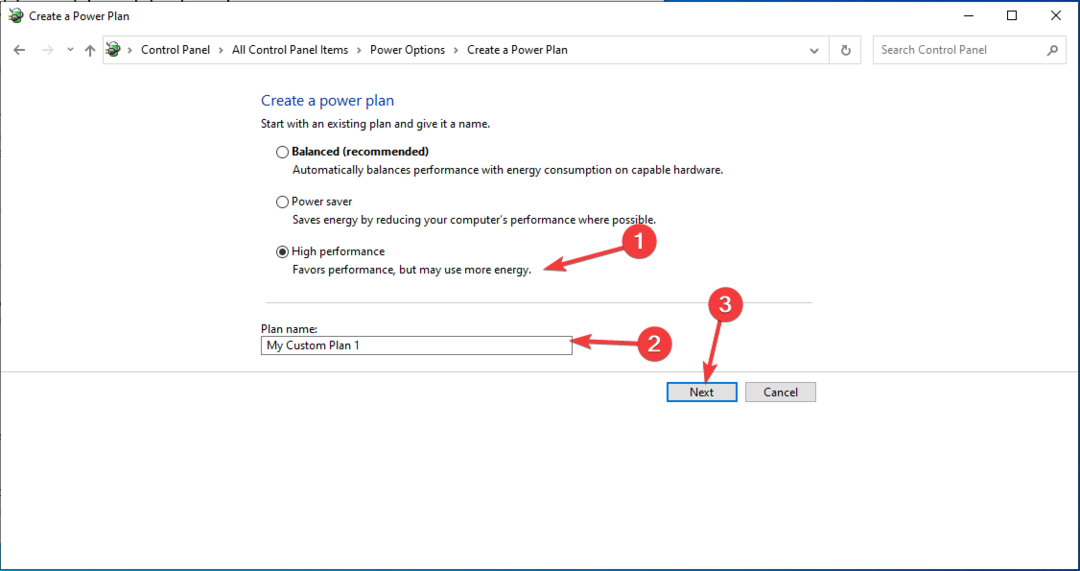
- Tagad noklikšķiniet uz Izveidot, un jums būs jauns enerģijas plāns. Mēģiniet atjaunināt Windows tūlīt.

- Labojums: Excel krājuma datu tips netiek rādīts
- Kļūda par JavaScript kaudzīti: cēloņi un kā to novērst
- Windows dublēšana neizdevās ar kļūdas kodu 0x8078011e [Labot]
4. Izmantojiet komandu uzvedni
- Dodieties uz Meklēt josla, tips CMDun noklikšķiniet uz Izpildīt kā administratoram.
- Ievadiet šo komandu, lai labotu sistēmas failus, un nospiediet taustiņu Enter:
sfc\scannow
- Tālāk kopējiet
un ielīmējiet šīs komandas pa vienai, lai labotu Windows attēlu,un pēc katras komandas nospiediet taustiņu Enter:DISM /Tiešsaistē /Attēla tīrīšana /Pārbaudiet veselībuDISM /Tiešsaiste /Cleanup-Image /ScanHealthDISM /Tiešsaistē /Attēla tīrīšana /Veselības atjaunošana - Restartējiet datoru.
5. Atiestatīt Windows komponentus
- Dodieties uz Meklēt josla, tips CMDun noklikšķiniet uz Izpildīt kā administratoram.

- Kopējiet un ielīmējiet šādas komandas pa vienai un pēc katras komandas nospiediet taustiņu Enter:
neto pieturas bitineto pietura wuauservtīkla pietura appidsvctīkla pietura cryptsvcIzdzēsiet "%ALLUSERSPROFILE%\Application Data\Microsoft\Network\Downloader*.*".rmdir %systemroot%\SoftwareDistribution /S /Qrmdir %systemroot%\system32\catroot2 /S /Qregsvr32.exe /s atl.dllregsvr32.exe /s urlmon.dllregsvr32.exe /s mshtml.dllnetsh winsock atiestatīšananetsh winsock atiestatīšanas starpniekserverisneto sākuma bitinet start wuauservnet start appidsvctīkla sākums cryptsvc - Restartējiet datoru, lai izmaiņas stātos spēkā.
6. Veiciet sistēmas atjaunošanu
- Nospiediet pogu Windows atslēga, tips Vadības panelisun noklikšķiniet uz Atvērt.
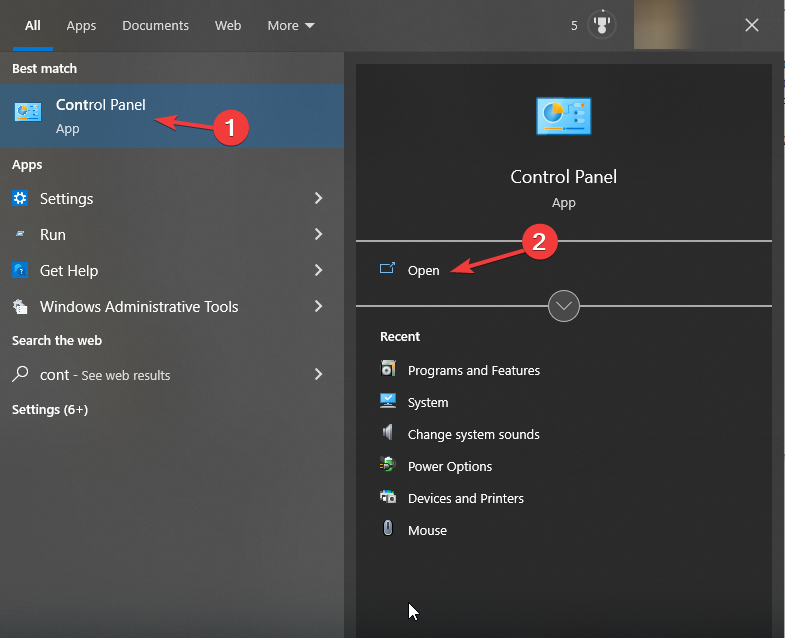
- Izvēlieties Kategorija kā Skatīt pēc un noklikšķiniet Atveseļošanās.
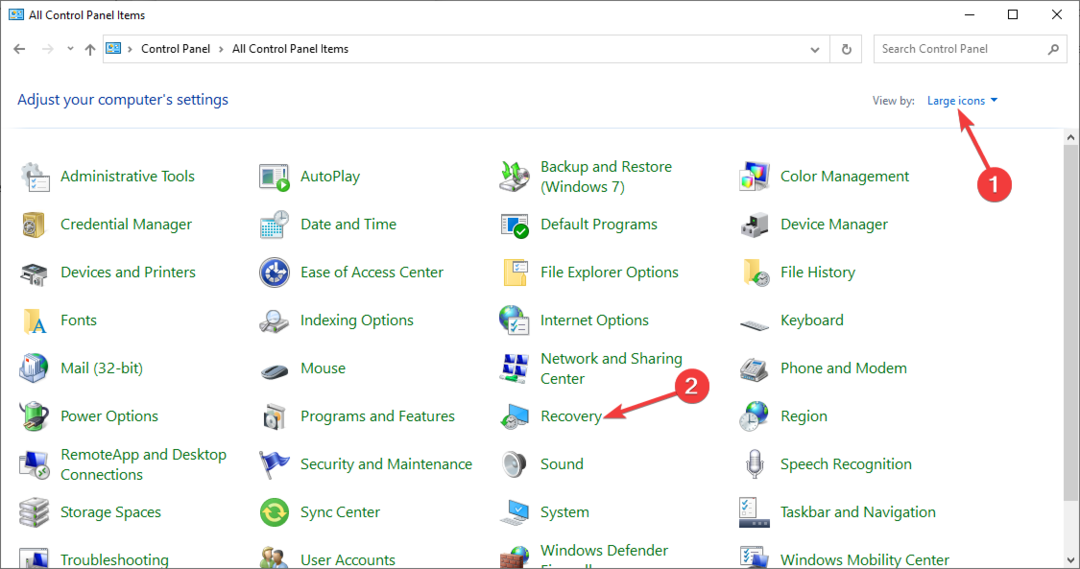
- Klikšķis Atveriet sistēmas atjaunošanu.

- Uz Sistēmas atjaunošana logu, noklikšķiniet Nākamais.

- Izvēlieties atjaunošanas punktu un noklikšķiniet uz Nākamais.

- Klikšķis Pabeigt, un jūsu dators tiks atjaunots izvēlētajā punktā.

7. Veiciet jaunināšanu uz vietas
- Dodieties uz Windows 10 vietni.
- Zem Izveidojiet Windows 10 instalācijas datu nesēju, atlasiet Lejupielādējiet rīku tūlīt.

- Ar peles labo pogu noklikšķiniet uz lejupielādētā iestatīšanas faila un atlasiet Izpildīt kā administratoram. Iestatīšanas lapā noklikšķiniet uz Pieņemt pogu uz licences.

- Uz Ko tu gribi darīt lapu, atlasiet Jauniniet šo datoru tūlīt un noklikšķiniet Nākamais.
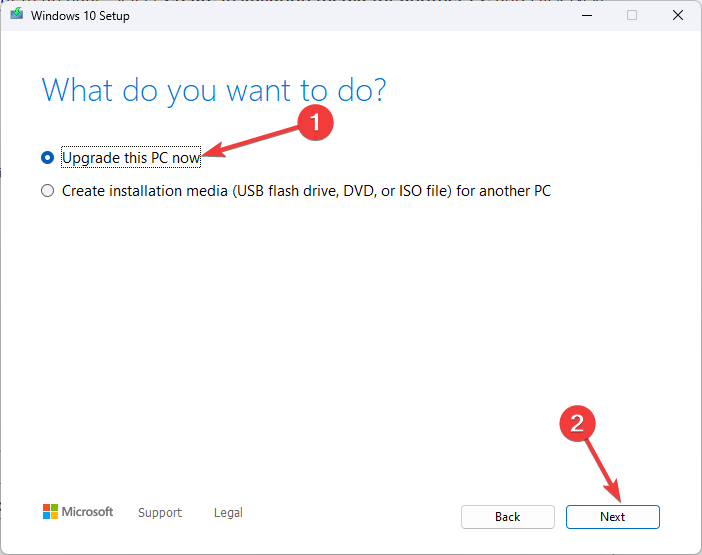
- Tagad iestatīšana lejupielādēs Windows 10. Nākamajā lapā noklikšķiniet uz Pieņemt.

- Izvēlieties Saglabājiet personiskos failus un lietotnes opciju un noklikšķiniet uz Nākamais.
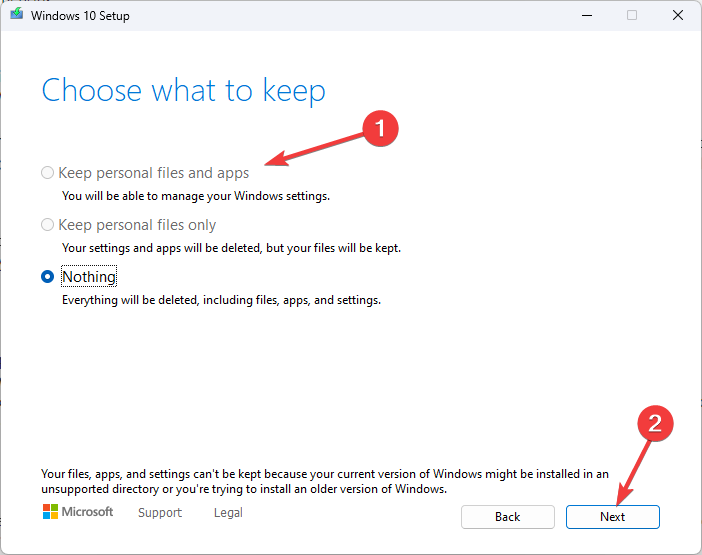
- Tagad saglabājiet un aizveriet visas atvērtās lietotnes un failus, kurus, iespējams, palaižat, un, kad esat gatavs, atlasiet Uzstādīt.
Tātad, šīs ir metodes, kas jums jāievēro, lai labotu Windows atjaunināšanas kļūdu 0x800f0984. Izmēģiniet tos un tālāk komentāru sadaļā dariet mums zināmu, kas jums palīdzēja.
Vai joprojām ir problēmas? Labojiet tos, izmantojot šo rīku:
SPONSORĒTS
Ja iepriekš minētie padomi neatrisina jūsu problēmu, jūsu datorā var rasties dziļākas Windows problēmas. Mēs rekomendējam lejupielādējot šo datora labošanas rīku (TrustPilot.com novērtēts kā lieliski), lai tās viegli risinātu. Pēc instalēšanas vienkārši noklikšķiniet uz Sākt skenēšanu pogu un pēc tam nospiediet Remontēt visu.


